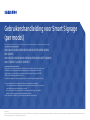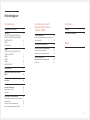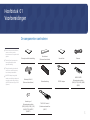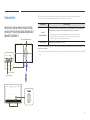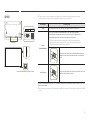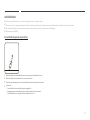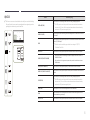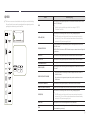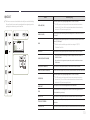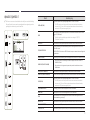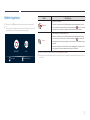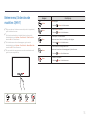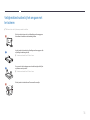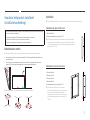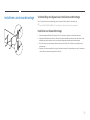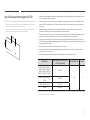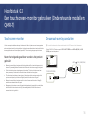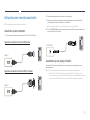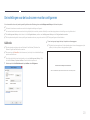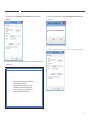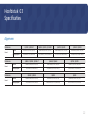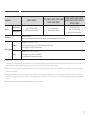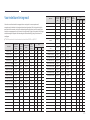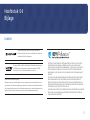© Samsung
Het auteursrecht op deze handleiding is eigendom van Samsung. Gebruik of vermenigvuldiging van deze handleiding, geheel of gedeeltelijk, zonder toestemming van Samsung niet toegestaan. Andere handelsmerken dan die van
Samsung zijn eigendom van hun respectievelijke eigenaars.
QBR (QB43R QB49R QB50R QB55R QB65R QB75R QB85R QB98R)
QER (QE82R)
QMR (QM32R QM43R QM49R QM50R QM55R QM65R QM75R QM85R)
QMR-T (QM32R-T QM43R-T QM55R-T)
De kleur en het uiterlijk kunnen afwijken, afhankelijk van het product. Ook kan de inhoud van de
handleiding zonder voorafgaand bericht worden gewijzigd om de prestaties te verbeteren.
Het aanbevolen aantal uren gebruik per dag voor de QBR-modellen (behalve voor QB98R)
QM32R en QER-modellen is minder dan 16 uur.
Als het product langer dan 16 uur per dag wordt gebruikt, wordt de garantie mogelijk ongeldig.
In de volgende gevallen kunnen administratiekosten in rekening worden gebracht:
(a) Als op uw verzoek een monteur wordt gestuurd, maar het product niet defect is (wanneer
u hebt nagelaten deze gebruiksaanwijzing te lezen).
(b) Als u het toestel naar een reparatiecentrum brengt, maar het product niet defect is
(wanneer u hebt nagelaten deze gebruiksaanwijzing te lezen).
Voordat de monteur u bezoekt, krijgt u informatie over de administratiekosten.
Gebruikershandleiding voor Smart Signage
(per model)
Deze handleiding biedt informatie over uw Smart Signage, inclusief ondersteunde types en productspecicaties per model.

Inhoudsopgave
Voorbereidingen
De componenten controleren 3
Onderdelen 4
QM32R/Q*43R/Q*49R/Q*50R/Q*55R/
Q*65R/Q*75R/Q*85R/QE82R/QM32R-T/
QM43R-T/QM55R-T 4
QB98R 5
Antidiefstalslot 6
Poorten 7
Q*43R/Q*49R/Q*50R/Q*55R/Q*65R/
Q*75R/Q*85R/QE82R 7
QM32R 8
QB98R 9
QM32R-T 10
QM43R-T/QM55R-T 11
Bedieningsmenu 12
Beheermenu (Ondersteunde modellen:
QMR-T) 13
Veiligheidsinstructies bij het omgaan met
het scherm 14
Voordat u het product installeert
(installatiehandleiding) 15
Kantelhoek en rotatie 15
Ventilatie 15
Installeren van de wandmontage 16
Voorbereiding voorafgaand aan installeren
wandmontage 16
Installeren van de wandmontage 16
Specificaties wandmontageset (VESA) 17
2
Specificaties
Algemeen 22
Voorinstelbare timingmodi 24
Bijlage
Licentie 25
Een touchscreen-monitor
gebruiken (Ondersteunde
modellen: QMR-T)
Touchscreen-monitor 18
Neem het volgende goed door voordat u het
product gebruikt 18
De aanraak-overlay aansluiten 18
De touchscreen-monitor aansluiten 19
Aansluiten op een computer 19
Aansluiten op een laptop of tablet 19
De instellingen voor de
touchscreen-monitor configureren 20
Kalibratie 20

3
Voorbereidingen
Hoofdstuk 01
"
Indien er componenten ontbreken,
neemt u contact op met de
leverancier waar u het product hebt
gekocht.
"
Het uiterlijk van de componenten
kan enigszins afwijken van de
getoonde afbeelding.
"
Het product wordt geleverd zonder
voet. Als u een voet wilt monteren,
kunt u deze apart aanschaffen.
"
De RS232C-adapter kan gebruikt
worden om verbinding te maken met
een andere monitor met gebruik van
de RS232C-kabel van het type D-SUB
(9 pennen).
De componenten controleren
Beknopte installatiehandleiding
Garantiekaart
(Niet overal beschikbaar)
Voorschriften Netsnoer
Batterijen (AAA x 2)
(Niet overal beschikbaar)
Afstandsbediening RS232C-adapter
KABELHOUDER
(Ondersteunde modellen:
Q*65R, Q*75R, Q*85R, QB98R,
QE82R)
Houderring x 4
(Ondersteunde modellen:
Q*43R, Q*49R, Q*50R, Q*55R,
Q*65R, Q*75R, QM43R-T,
QM55R-T)
TOUCH OUT-kabel x 2
(Ondersteunde modellen:
QMR-T)

4
Onderdelen
QM32R/Q*43R/Q*49R/Q*50R/Q*55R/
Q*65R/Q*75R/Q*85R/QE82R/QM32R-T/
QM43R-T/QM55R-T
2,5 m
2,5 m
30°
30°
Aan/Uit-knop
Aan/uit-lampje
Sensor afstandsbediening
4 m
Luidspreker
"
De kleur en vorm van de onderdelen kan afwijken van de afbeelding. De specificaties kunnen zonder
voorafgaande kennisgeving worden gewijzigd ter verbetering van de kwaliteit.
Onderdelen Omschrijving
Sensor
afstandsbediening
Druk op een knop op de afstandsbediening (richt de afstandsbediening op de sensor op
de voorzijde van het product) om de desbetreffende functie uit te voeren.
"
Wanneer u nog andere weergaveapparaten gebruikt in dezelfde als waar
deze afstandsbediening wordt gebruikt, kan het voorkomen dat de andere
weergaveapparaten onbedoeld worden bediend.
Aan/Uit-knop
Hiermee schakelt u het product in of uit.
Gebruik de afstandsbediening binnen 2,5 tot 4 meter van de sensor op het product en onder een hoek van 30° links
en rechts van de sensor.
"
Verbind om de prestaties van de IR-ontvanger te verbeteren een externe IR-kabel (apart verkocht) met de IR IN-
poort.

5
QB98R
ON/OFF
Luidspreker
Logo
Sensor afstandsbediening & Aan/Uit-knop
"
De kleur en vorm van de onderdelen kan afwijken van de afbeelding. De specificaties kunnen zonder
voorafgaande kennisgeving worden gewijzigd ter verbetering van de kwaliteit.
Onderdelen Omschrijving
Logo
Trek niet met veel kracht aan het logo. Het logo kan scheuren of afbreken.
Sensor
afstandsbediening
Druk op een knop op de afstandsbediening en richt die naar de onderkant
van de voorzijde van het product om de functie uit te voeren. De sensor van de
afstandsbediening bevindt zich aan de onderkant van het product.
"
Wanneer u nog andere weergaveapparaten gebruikt in dezelfde als waar
deze afstandsbediening wordt gebruikt, kan het voorkomen dat de andere
weergaveapparaten onbedoeld worden bediend.
Zorg dat voor het gebruik van de afstandsbedieningssensor/
ecosensor de aan/uit-knop uit de onderkant van het product
steekt.
Aan/Uit-knop
Zorg dat voor het gebruik van de aan/uit-knop deze niet uit de
onderkant van het product steekt.
Gebruik de afstandsbediening binnen 7 tot 10 meter van de sensor op het product en onder een hoek van 30° links
en rechts van de sensor.
"
Verbind om de prestaties van de IR-ontvanger te verbeteren een externe IR-kabel (apart verkocht) met de IR IN-
poort.

6
Antidiefstalslot
"
Dankzij het antidiefstalslot kunt u het product veilig gebruiken, zelfs in openbare ruimten.
"
De vorm van het slot en de vergendelingsmethode zijn afhankelijk van de fabrikant. Raadpleeg de gebruikershandleiding bij het antidiefstalslot voor meer informatie.
"
De volgende afbeeldingen zijn alleen bedoeld als referentie. De situatie in de praktijk kan afwijken van de afbeeldingen.
"
Ondersteund model: QB98R
Een antidiefstalapparaat vergrendelen:
1
Bevestig de kabel van uw antidiefstalslot aan een zwaar object, bijvoorbeeld een bureau.
2
Steek een uiteinde van de kabel door de lus aan het andere eind.
3
Plaats het vergrendelingsapparaat in het antidiefstalslot aan de achterzijde van het product.
4
Sluit het slot.
– Een antidiefstalslot kan afzonderlijk worden aangeschaft.
– Raadpleeg de gebruikershandleiding bij het antidiefstalslot voor meer informatie.
– Antidiefstalsloten zijn verkrijgbaar bij elektronicazaken of online.

7
Poorten
Q*43R/Q*49R/Q*50R/Q*55R/Q*65R/
Q*75R/Q*85R/QE82R
"
De kleur en vorm van de onderdelen kan afwijken van de afbeelding.
De specificaties kunnen zonder voorafgaande kennisgeving worden
gewijzigd ter verbetering van de kwaliteit.
QM43R / QM49R / QM50R /
QM55R / QM65R / QM75R /
QM85R
QE82R
QB43R / QB49R / QB50R /
QB55R / QB65R / QB75R /
QB85R
Poort Omschrijving
USB 1
¨
(1.0A)
Hiermee kunt u verbinding maken met een USB-geheugenapparaat.
"
De USB-poorten van het product kunnen een maximale constante
stroom van 1,0 A aan. Als de maximale waarde wordt overschreden,
werken de USB-poorten mogelijk niet.
RJ45
Hiermee kunt u het apparaat op MDC en het internet aansluiten met een LAN-
kabel. (10/100 Mbps)
"
Gebruik voor de verbinding een kabel van categorie 7 (STP*).
*Shielded Twist Pair.
RS232C IN
Hiermee kunt u het apparaat op MDC aansluiten met een RS232C-adapter.
DVI/MAGICINFO IN
DVI IN: Aansluiting voor de verbinding met een bronapparaat via een DVI- of
HDMI-DVI-kabel.
MAGICINFO IN: Sluit met een DP-DVI-kabel aan op een netwerkbox om Magicinfo
te gebruiken.
DVI IN
HDMI IN 1 (ARC)
Aansluiting voor de verbinding met een bronapparaat via een HDMI- of HDMI-
DVI-kabel.
HDMI IN 2
HDMI IN 2 (DAISY CHAIN IN)
• Aansluiting voor de verbinding met een bronapparaat via een HDMI- of
HDMI-DVI-kabel.
• Hiermee kunt u het apparaat op een ander product aansluiten met een
HDMI-kabel.
DP IN (DAISY CHAIN IN)
Hiermee kunt u het apparaat op een pc aansluiten met een DP-kabel.
HDMI OUT (DAISY CHAIN OUT)
Hiermee kunt u het apparaat op een ander product aansluiten met een HDMI-kabel.
USB 2(0.5A)
Hiermee kunt u verbinding maken met een USB-geheugenapparaat.
"
De USB-poorten van het product kunnen een maximale constante
stroom van 0,5 A aan. Als de maximale waarde wordt overschreden,
werken de USB-poorten mogelijk niet.
DVI/HDMI AUDIO IN
Ontvangt geluid van een bronapparaat via een audiokabel.
AUDIO OUT
Voert geluid uit naar een audioapparaat via een audiokabel.
IR IN
Hiermee maakt u verbinding met een externe IR-kabel die signalen van de
afstandsbediening ontvangt.
RS232C OUT
Hiermee kunt u het apparaat op MDC aansluiten met een RS232C-adapter.

8
QM32R
"
De kleur en vorm van de onderdelen kan afwijken van de afbeelding.
De specificaties kunnen zonder voorafgaande kennisgeving worden
gewijzigd ter verbetering van de kwaliteit.
Poort Omschrijving
USB 1
¨
(1.0A)
Hiermee kunt u verbinding maken met een USB-geheugenapparaat.
"
De USB-poorten van het product kunnen een maximale constante
stroom van 1,0 A aan. Als de maximale waarde wordt overschreden,
werken de USB-poorten mogelijk niet.
HDMI IN 1 (ARC)
Aansluiting voor de verbinding met een bronapparaat via een HDMI- of HDMI-
DVI-kabel.
RJ45
Hiermee kunt u het apparaat op MDC en het internet aansluiten met een LAN-
kabel. (10/100 Mbps)
"
Gebruik voor de verbinding een kabel van categorie 7 (STP*).
*Shielded Twist Pair.
RS232C IN
Hiermee kunt u het apparaat op MDC aansluiten met een RS232C-adapter.
HDMI IN 2 (DAISY CHAIN IN)
• Aansluiting voor de verbinding met een bronapparaat via een HDMI- of
HDMI-DVI-kabel.
• Hiermee kunt u het apparaat op een ander product aansluiten met een
HDMI-kabel.
DP IN (DAISY CHAIN IN)
Hiermee kunt u het apparaat op een pc aansluiten met een DP-kabel.
HDMI OUT (DAISY CHAIN OUT)
Hiermee kunt u het apparaat op een ander product aansluiten met een HDMI-
kabel.
USB 2(0.5A)
Hiermee kunt u verbinding maken met een USB-geheugenapparaat.
"
De USB-poorten van het product kunnen een maximale constante
stroom van 0,5 A aan. Als de maximale waarde wordt overschreden,
werken de USB-poorten mogelijk niet.
AUDIO OUT
Voert geluid uit naar een audioapparaat via een audiokabel.
IR IN
Hiermee maakt u verbinding met een externe IR-kabel die signalen van de
afstandsbediening ontvangt.
RS232C OUT
Hiermee kunt u het apparaat op MDC aansluiten met een RS232C-adapter.

9
QB98R
"
De kleur en vorm van de onderdelen kan afwijken van de afbeelding.
De specificaties kunnen zonder voorafgaande kennisgeving worden
gewijzigd ter verbetering van de kwaliteit.
Poort Omschrijving
RJ45
Hiermee kunt u het apparaat op MDC en het internet aansluiten met een LAN-
kabel. (10/100 Mbps)
"
Gebruik voor de verbinding een kabel van categorie 7 (STP*).
*Shielded Twist Pair.
USB 1
¨
(1.0A)
Hiermee kunt u verbinding maken met een USB-geheugenapparaat.
"
De USB-poorten van het product kunnen een maximale constante
stroom van 1,0 A aan. Als de maximale waarde wordt overschreden,
werken de USB-poorten mogelijk niet.
DVI/MAGICINFO IN
DVI IN: Aansluiting voor de verbinding met een bronapparaat via een DVI- of
HDMI-DVI-kabel.
MAGICINFO IN: Sluit met een DP-DVI-kabel aan op een netwerkbox om Magicinfo
te gebruiken.
RS232C IN
Hiermee kunt u het apparaat op MDC aansluiten met een RS232C-adapter.
RS232C OUT
Hiermee kunt u het apparaat op MDC aansluiten met een RS232C-adapter.
DVI/HDMI AUDIO IN
Ontvangt geluid van een bronapparaat via een audiokabel.
HDMI IN 1 (ARC)
Aansluiting voor de verbinding met een bronapparaat via een HDMI- of HDMI-
DVI-kabel.
HDMI IN 2 (DAISY CHAIN IN)
• Aansluiting voor de verbinding met een bronapparaat via een HDMI- of
HDMI-DVI-kabel.
• Hiermee kunt u het apparaat op een ander product aansluiten met een
HDMI-kabel.
DP IN (DAISY CHAIN IN)
Hiermee kunt u het apparaat op een pc aansluiten met een DP-kabel.
HDMI OUT (DAISY CHAIN OUT)
Hiermee kunt u het apparaat op een ander product aansluiten met een HDMI-kabel.
USB 2(0.5A)
Hiermee kunt u verbinding maken met een USB-geheugenapparaat.
"
De USB-poorten van het product kunnen een maximale constante
stroom van 0,5 A aan. Als de maximale waarde wordt overschreden,
werken de USB-poorten mogelijk niet.
AUDIO OUT
Voert geluid uit naar een audioapparaat via een audiokabel.
IR IN
Hiermee maakt u verbinding met een externe IR-kabel die signalen van de
afstandsbediening ontvangt.

10
QM32R-T
"
De kleur en vorm van de onderdelen kan afwijken van de afbeelding.
De specificaties kunnen zonder voorafgaande kennisgeving worden
gewijzigd ter verbetering van de kwaliteit.
Poort Omschrijving
USB 1
¨
(1.0A)
Aansluiten op een USB-geheugenapparaat of TOUCH OUT-kabel.
"
De USB-poorten van het product kunnen een maximale constante
stroom van 1,0 A aan. Als de maximale waarde wordt overschreden,
werken de USB-poorten mogelijk niet.
HDMI IN 1 (ARC)
Aansluiting voor de verbinding met een bronapparaat via een HDMI- of HDMI-
DVI-kabel.
RJ45
Hiermee kunt u het apparaat op MDC en het internet aansluiten met een LAN-
kabel. (10/100 Mbps)
"
Gebruik voor de verbinding een kabel van categorie 7 (STP*).
*Shielded Twist Pair.
RS232C IN
Hiermee kunt u het apparaat op MDC aansluiten met een RS232C-adapter.
HDMI IN 2 (DAISY CHAIN IN)
• Aansluiting voor de verbinding met een bronapparaat via een HDMI- of
HDMI-DVI-kabel.
• Hiermee kunt u het apparaat op een ander product aansluiten met een
HDMI-kabel.
DP IN (DAISY CHAIN IN)
Hiermee kunt u het apparaat op een pc aansluiten met een DP-kabel.
HDMI OUT (DAISY CHAIN OUT)
Hiermee kunt u het apparaat op een ander product aansluiten met een HDMI-kabel.
USB 2(0.5A)
Aansluiten op een USB-geheugenapparaat of TOUCH OUT-kabel.
"
De USB-poorten van het product kunnen een maximale constante
stroom van 0,5 A aan. Als de maximale waarde wordt overschreden,
werken de USB-poorten mogelijk niet.
AUDIO OUT
Voert geluid uit naar een audioapparaat via een audiokabel.
IR IN
Hiermee maakt u verbinding met een externe IR-kabel die signalen van de
afstandsbediening ontvangt.
RS232C OUT
Hiermee kunt u het apparaat op MDC aansluiten met een RS232C-adapter.
TOUCH OUT SCREEN
Aansluiten op een USB-poort op het product om de aanraakfunctie te kunnen
gebruiken.
TOUCH OUT PC
Aansluiten op een USB-poort op de pc om de aanraakfunctie te kunnen gebruiken.

11
QM43R-T/QM55R-T
"
De kleur en vorm van de onderdelen kan afwijken van de afbeelding.
De specificaties kunnen zonder voorafgaande kennisgeving worden
gewijzigd ter verbetering van de kwaliteit.
Poort Omschrijving
USB 1
¨
(1.0A)
Aansluiten op een USB-geheugenapparaat of TOUCH OUT-kabel.
"
De USB-poorten van het product kunnen een maximale constante
stroom van 1,0 A aan. Als de maximale waarde wordt overschreden,
werken de USB-poorten mogelijk niet.
RJ45
Hiermee kunt u het apparaat op MDC en het internet aansluiten met een LAN-
kabel. (10/100 Mbps)
"
Gebruik voor de verbinding een kabel van categorie 7 (STP*).
*Shielded Twist Pair.
RS232C IN
Hiermee kunt u het apparaat op MDC aansluiten met een RS232C-adapter.
DVI/MAGICINFO IN
DVI IN: Aansluiting voor de verbinding met een bronapparaat via een DVI- of
HDMI-DVI-kabel.
MAGICINFO IN: Sluit met een DP-DVI-kabel aan op een netwerkbox om Magicinfo
te gebruiken.
HDMI IN 1 (ARC)
Aansluiting voor de verbinding met een bronapparaat via een HDMI- of HDMI-DVI-kabel.
HDMI IN 2 (DAISY CHAIN IN)
• Aansluiting voor de verbinding met een bronapparaat via een HDMI- of
HDMI-DVI-kabel.
• Hiermee kunt u het apparaat op een ander product aansluiten met een
HDMI-kabel.
DP IN (DAISY CHAIN IN)
Hiermee kunt u het apparaat op een pc aansluiten met een DP-kabel.
HDMI OUT (DAISY CHAIN OUT)
Hiermee kunt u het apparaat op een ander product aansluiten met een HDMI-kabel.
USB 2(0.5A)
Aansluiten op een USB-geheugenapparaat of TOUCH OUT-kabel.
"
De USB-poorten van het product kunnen een maximale constante
stroom van 0,5 A aan. Als de maximale waarde wordt overschreden,
werken de USB-poorten mogelijk niet.
DVI/HDMI AUDIO IN
Ontvangt geluid van een bronapparaat via een audiokabel.
AUDIO OUT
Voert geluid uit naar een audioapparaat via een audiokabel.
IR IN
Hiermee maakt u verbinding met een externe IR-kabel die signalen van de
afstandsbediening ontvangt.
RS232C OUT
Hiermee kunt u het apparaat op MDC aansluiten met een RS232C-adapter.
TOUCH OUT SCREEN
Aansluiten op een USB-poort op het product om de aanraakfunctie te kunnen gebruiken.
TOUCH OUT PC
Aansluiten op een USB-poort op de pc om de aanraakfunctie te kunnen gebruiken.

12
Bedieningsmenu
"
De aan/uit-knop («) bevindt zich aan de onderkant van het product.
"
Als u op de aan/uit-knop op het product drukt wanneer het product is
ingeschakeld, wordt het bedieningsmenu weergegeven.
Power off
Source
Press: Move Press & Hold: Select
Items Omschrijving
Power off
Het product uitschakelen.
• Wanneer het scherm met het bedieningsmenu wordt weergegeven, druk dan
kort op de aan/uit-knop om de cursor te verplaatsen naar
Power off en houd
vervolgens de aan/uit-knop ingedrukt om het product uit te schakelen.
Source
Hiermee selecteert u de aangesloten bron.
• Wanneer het scherm met het bedieningsmenu wordt weergegeven, druk dan
kort op de aan/uit-knop om de cursor te verplaatsen naar
Source en houd
vervolgens de aan/uit-knop ingedrukt om het scherm met de invoerbron weer
te geven.
• Wanneer het scherm met de invoerbron wordt weergegeven, houd de aan/uit-
knop ingedrukt om naar de gewenste invoerbron te schakelen.
"
De aan/uit-knop kan enkel worden gebruikt voor Power off en Source.
"
Om het scherm met het bedieningsmenu te verlaten, wacht u 3 seconden of langer zonder op de aan/uit-knop
te drukken.

13
Beheermenu (Ondersteunde
modellen: QMR-T)
"
Blijven aanraken op het scherm wanneer het product is ingeschakeld,
geeft het beheermenu weer.
"
Als de touchscreenbediening niet beschikbaar is, ga dan met de
afstandsbediening naar System → Touch Control → Touch Control en
selecteer On in het schermmenu.
"
Als het beheermenu niet wordt weergegeven, ga dan met de
afstandsbediening naar System → Touch Control → Admin Menu Lock
en selecteer Off in het schermmenu.
"
Dit menu wordt niet weergegeven wanneer de aanraakmodus wordt
gebruikt op een aangesloten pc.
Volume Home Menu Source Power
Knoppen Omschrijving
Volume
Volume wijzigen.
• Selecteer Volume in het beheermenu.
Home
Het scherm Home activeren.
• Selecteer Home in het beheermenu.
Menu
Hiermee opent u het schermmenu.
Selecteer een menu-item als u instellingen wilt wijzigen.
• Selecteer Menu in het beheermenu.
Source
Hiermee selecteert u de aangesloten bron.
Selecteer een invoerbron uit de weergegeven lijst met bronnen.
• Selecteer Source in het beheermenu.
Power
Het product uitschakelen.
• Selecteer Power in het beheermenu.

14
Veiligheidsinstructies bij het omgaan met
het scherm
"
De kleur en het uiterlijk kunnen per model verschillen.
Stel het product niet op zoals in de afbeelding wordt weergegeven.
Het scherm is kwetsbaar en kan beschadigd raken.
Leg het product plat zoals in de afbeelding wordt weergegeven. (de
verpakking kan worden gebruikt).
"
Ondersteunde modellen: 85 inch of meer
Zorg ervoor dat u de handgrepen aan de achterkant gebruikt bij het
verplaatsen van het product.
"
Ondersteunde modellen: 85 inch of meer
15 mm
Pak het product niet beet binnen 15 mm vanaf de voorzijde.

15
Voordat u het product installeert
(installatiehandleiding)
Om letsel te voorkomen moet dit apparaat, overeenkomstig de installatie-instructies, stevig
aan de vloer/wand zijn bevestigd.
• Zorg dat een bevoegd installatiebedrijf de wandmontage installeert.
• Het kan anders vallen en persoonlijk letsel veroorzaken.
• Zorg dat de aangegeven wandmontage wordt geïnstalleerd.
Kantelhoek en rotatie
"
Voor meer informatie kunt u contact opnemen met de klantenservice van Samsung.
• Het product kan onder een hoek van maximaal of 15° worden gekanteld ten opzichte van
een rechte wand.
• Om het product in staande modus te gebruiken, draait u het rechtsom tot het aan/uit-
lampje (A of B) zich bevindt zoals getoond in onderstaande afbeeldingen.
15°
A
B
A
B
"
Gebruik dit model niet geïnstalleerd op een plafond, vloer of tafel.
Ventilatie
"
Voor meer informatie kunt u contact opnemen met de klantenservice van Samsung.
Installatie aan een rechte muur
A Minimaal 40 mm
B Omgevingstemperatuur: lager dan 35 °C
"
Wanneer u het product aan een verticale muur bevestigt, moet u
ervoor zorgen dat het product aan de achterzijde minimaal 40 mm
ruimte heeft voor de ventilatie en dat de omgevingstemperatuur
beneden de 35 °C blijft.
A
B
Installatie in een nis in de muur
A Minimaal 40 mm
B Minimaal 70 mm
C Minimaal 50 mm
D Minimaal 50 mm
E Omgevingstemperatuur: lager dan 35 °C
"
Wanneer u het product in een nis aan een
verticale muur bevestigt, moet u ervoor zorgen
dat het product ten minste de hierboven
aangegeven ruimte heeft voor de ventilatie en
dat de omgevingstemperatuur beneden de 35
°C blijft.
B
D
C
D
B
C
E
A

16
Installeren van de wandmontage
A
Voorbereiding voorafgaand aan installeren wandmontage
Voor het installeren van een wandmontage van een andere fabrikant, gebruikt u de houderring.
"
Voor de QM32R-T, QB85R, QM85R en 82-inch modellen is de houderring (A) niet meegeleverd.
Installeren van de wandmontage
• De wandmontageset (afzonderlijk verkocht) stelt u in staat om het product aan de wand te monteren.
• De getoonde afbeelding dient enkel ter referentie. Voor gedetailleerde informatie over het installeren van de
wandmontage, wordt verwezen naar de instructies die meegeleverd worden met de wandmontage.
• Wij raden aan dat u contact opneemt met een technicus voor hulp bij het installeren van de beugel van de
wandmontage.
• Samsung is niet verantwoordelijk voor enige schade aan het product of verwondingen aan uzelf of anderen als
u ervoor kiest om de wandmontage zelf te installeren.

17
Specicaties wandmontageset (VESA)
"
Installeer uw wandmontage op een stevige wand loodrecht op de vloer.
Neem contact op met het dichtstbijzijnde agentschap als u het product
op het andere wandoppervlak wilt installeren.
Als u het product installeert tegen een schuine wand, kan het vallen en
dit kan leiden tot ernstige persoonlijke verwondingen.
• Samsung-wandmontagesets bevatten een gedetailleerde installatiehandleiding en alle onderdelen die nodig
zijn voor montage worden meegeleverd.
• Gebruik geen langere schroeven dan de standaardlengte en gebruik geen schroeven die niet voldoen aan de
standaard VESA-schroefspecificaties. Te lange schroeven kunnen schade veroorzaken aan de binnenkant van
het product.
• Voor wandmontages die niet voldoen aan de standaard VESA-schroefspecificaties, kan de lengte van de
schroeven variëren afhankelijk van de specificaties van de wandmontage.
• Draai de schroeven niet te hard vast. Dit kan het product beschadigen of ertoe leiden dat het product valt, wat
leidt tot persoonlijke verwondingen. Samsung is niet aansprakelijk voor dit soort ongelukken.
• Samsung is niet aansprakelijk voor schade aan het product of persoonlijke verwondingen wanneer een niet-
VESA of niet-gespecificeerde wandmontage gebruikt wordt of wanneer de consument de installatie-instructies
voor het product niet opvolgt.
• Monteer het product niet met een helling van meer dan 15 graden.
• Laat altijd ten minste twee mensen het product tegen een wand monteren. (Vier of meer personen voor de
modellen van 82-inch en groter.)
• Standaardafmetingen voor wandmontagesets worden getoond in de onderstaande tabel.
Modelnaam
VESA-specicaties schroefgat
(A * B) in millimeter
Standaardschroef Aantal
QB43R / QB49R / QB50R /
QB55R / QM32R / QM43R /
QM49R / QM50R / QM55R /
QM32R-T / QM43R-T / QM55R-T
200 x 200
M8 4
QB65R / QB75R / QM65R /
QM75R
400 x 400
QB85R / QM85R / QE82R 600 × 400
QB98R 900 × 600
"
Installeer uw wandmontageset niet terwijl uw product aan staat. Dit kan leiden tot persoonlijke verwondingen
als gevolg van een elektrische schok.

18
Een touchscreen-monitor gebruiken (Ondersteunde modellen:
QMR-T)
Hoofdstuk 02
Touchscreen-monitor
U kunt uw computer bedienen door op het scherm te tikken in plaats van een invoerapparaten
zoals een toetsenbord of muis te gebruiken. Het touchscreen detecteert minuscule elektrische
stroompjes die door uw lichaam lopen (capacitief). Tik met uw vingertoppen op het scherm.
Neem het volgende goed door voordat u het product
gebruikt
• Wees extra voorzichtig en laat geen elektrisch geladen stoffen in contact komen met het
scherm. Bij aanwezigheid van statische elektriciteit werkt het scherm mogelijk niet goed.
• Druk niet te hard met uw vingertoppen op het scherm. Tik niet op het scherm met een
scherp voorwerp. Het scherm zou kunnen breken of schade kunnen oplopen.
• Tik niet met een handschoen, vieze vingers of iets scherps (zoals uw vingernagels of de
punt van een balpen) op het scherm. Mogelijk werkt het scherm dan niet goed.
• Wees extra voorzichtig en laat geen vocht in contact komen met het scherm. Mogelijk
werkt de aanraaksensor dan niet goed.
• Weergave op het scherm van een stilstaand beeld gedurende langere tijd kan ertoe leiden
dat het beeld in het scherm te zien blijft (schermdegradatie). Schakel het scherm uit
wanneer het niet in gebruik is.
De aanraak-overlay aansluiten
"
Aanraakfuncties worden alleen ondersteund in het OSD-menu en het beheermenu.
Sluit de TOUCH OUT-kabel aan op het TOUCH OUT SCREEN en de USB 1 ¨(1.0A)- of USB
2(0.5A)-poort van het product.
TOUCH OUT SCREEN
USB 1
(1.0A), USB 2(0.5A)

19
De touchscreen-monitor aansluiten
"
De aansluitingen kunnen per product verschillen.
Aansluiten op een computer
1
Sluit uw computer op het product aan met een HDMI- of HDMI-DVI-kabel.
Apparaten aansluiten met een HDMI-kabel
HDMI IN
Apparaten aansluiten met een HDMI-DVI-kabel
HDMI IN
2
Steek de voedingskabel van het product in het stopcontact.
3
Nadat u de voeding hebt aangesloten wordt de aangesloten invoerbron automatisch
gedetecteerd en schakelt het product om naar die bron.
"
Als het scherm leeg blijft, moet u het product uit- en weer inschakelen.
4
Sluit de TOUCH OUT PC-poort aan op het product met een USB-poort op de computer met
behulp van de TOUCH OUT-kabel.
TOUCH OUT PC
Aansluiten op een laptop of tablet
Een laptop of tablet kan op dezelfde manier op het product worden aangesloten als een
desktopcomputer.
"
Als touchscreenbediening niet beschikbaar is na aansluiting van de apparaten
– Sluit de HDMI- of HDMI-DVI-kabel aan voordat u de TOUCH OUT-kabel aansluit.
– Als ook na het correct aansluiten van de kabels geen touchscreenbediening beschikbaar
is, maak dan de TOUCH OUT-kabel los en sluit deze kabel vervolgens opnieuw aan.

20
De instellingen voor de touchscreen-monitor congureren
Als u de aanraakfunctie van het product goed wilt gebruiken onder Windows, ga dan naar Instellingen van tablet-pc en kalibreer het product.
"
Sluit eerst de touchscreen-monitor aan voordat u de volgende instellingen configureert.
"
Het maximale aantal touchscreen-monitors dat u tegelijkertijd kunt aansluiten, varieert afhankelijk van uw besturingssysteem en de instellingen van de grafische kaart.
"
Als Instellingen van tablet-pc niet te vinden is in het Configuratiescherm, zoek dan naar Instellingen van tablet-pc met In Configuratiescherm zoeken.
"
Als het product wordt gebruikt in een opstelling met meerdere schermen, zorg er dan voor dat u QMR-T hebt geconfigureerd als hoofdscherm.
Kalibratie
"
De onderstaande aanwijzingen zijn voor Windows 8. Voor Windows 7, Windows 8 en
Windows 10 geldt dezelfde manier van werken.
"
Na aanpassing van Picture Size in het schermmenu, kan het zijn dat u de beeldinstellingen
opnieuw moet kalibreren.
"
Als er tijdens de kalibratie een fout optreedt, gaat u naar Instellingen van tablet-pc. Tik in
het tabblad Scherm op Opnieuw instellen en voer de kalibratie opnieuw uit.
1
Selecteer op het tabblad Beeldscherm de knop Instellen onder Configureren.
2
Tik met uw vinger op de pagina die op het product wordt weergegeven.
"
Bij gebruik van twee monitoren: Als de volgende pagina niet wordt weergegeven op het
product, druk dan op Enter om de pagina weer te geven.
Touch this screen to identity it as the touchscreen.
If this is not the Tablet PC screen, press Enter to move to the next screen. To close the tool, press Esc.

21
3
Selecteer het product bij Beeldscherm onder Weergaveopties. Selecteer vervolgens
Kalibreren.
4
Voer de kalibratie uit aan de hand van de aanwijzingen op het scherm, zoals aangegeven in
de afbeelding.
To provide calibration samples, tap the crosshair each
time that it appears on the screen.
Right-click anywhere on the screen to return to the
last calibration point. Press the Esc button to close
the tool. Do not change your screen orientation until
you have completed the calibration process.
5
Na afloop van de kalibratie wordt Wilt u de kalibratiegegevens opslaan? weergegeven.
Selecteer Ja.
Digitizer Calibration Tool
Yes No
Do you want to save the calibration data?
6
De touchscreen-monitor is nu gekalibreerd.
"
Wanneer u Opnieuw instellen selecteert, worden de kalibratiegegevens verwijderd.

22
Specicaties
Modelnaam QM32R / QM32R-T QB43R / QM43R / QM43R-T QB49R / QM49R QB50R / QM50R
Paneel
Grootte
Klasse 32 (31,5 inch / 80,1 cm) Klasse 43 (42,5 inch / 1 07,9 cm) Klasse 49 (48,5 inch / 123,2 cm) Klasse 50 (49,5 inch / 125,7 cm)
Weergavegebied
698,4 mm (H) x 392,85 mm (V) 941,184 mm (H) x 529,416 mm (V) 1073,78 mm (H) x 604,0 mm (V) 1095,84 mm (H) x 616,41 mm (V)
Modelnaam QB55R / QM55R / QM55R-T QB65R / QM65R QB75R / QM75R
Paneel
Grootte
Klasse 55 (54,6 inch / 138,7 cm) Klasse 65 (64,5 inch / 163,9 cm) Klasse 75 (74,5 inch / 189,3 cm)
Weergavegebied
1209,6 mm (H) x 680,4 mm (V) 1428,48 mm (H) x 803,52 mm (V) 1650,24 mm (H) x 928,26 mm (V)
Modelnaam QB85R / QM85R QB98R QE82R
Paneel
Grootte
Klasse 85 (84,5 inch / 214,7 cm) Klasse 98 (97, 5 inch / 247,7 cm) Klasse 82 (81,5 inch / 207,1 cm)
Weergavegebied
1872,0 mm (H) x 1053,0 mm (V) 2158,848 mm (H) x 1214,352 mm (V) 1805,76 mm (H) x 1015,74 mm (V)
Hoofdstuk 03
Algemeen

23
Modelnaam QM32R / QM32R-T
QB43R / QB49R / QB50R / QB55R / QB65R
/ QB75R / QE82R / QB85R
QB98R / QM43R / QM49R / QM50R /
QM55R / QM65R / QM75R / QM43R-T /
QM55R-T / QM85R
Resolutie
Optimale resolutie
3840 x 2160 @ 60 Hz (HDMI)
3840 x 2160 @ 60 Hz (DisplayPort)
1920 x 1080 @ 60 Hz (DVI)
3840 x 2160 @ 60 Hz (HDMI)
1920 x 1080 @ 60 Hz (DVI)
3840 x 2160 @ 60 Hz (HDMI)
3840 x 2160 @ 60 Hz (DisplayPort)
Maximale resolutie
Stroomtoevoer
AC100-240V~ 50/60Hz
Raadpleeg het label op de achterkant van het product, aangezien het standaardvoltage per land kan verschillen.
Omgevingsvereisten
In bedrijf
Temperatuur: 0 °C – 40 °C (32 °F – 104 °F)
* Om de behuizing te installeren houdt u de interne temperatuur op 40 ℃ of lager.
Luchtvochtigheid: 10 % tot 80 %, niet condenserend
Opslag
Temperatuur: -20 °C – 45 °C (-4 °F – 113 °F)
Luchtvochtigheid: 5 % tot 95 %, niet condenserend
* Van toepassing voordat het product wordt uitgepakt.
"
Plug-and-Play
Deze monitor kan worden geïnstalleerd op en gebruikt voor elk Plug and Play-systeem. De binaire gegevensuitwisseling tussen de monitor en het computersysteem optimaliseert de
monitorinstellingen. De monitor wordt automatisch geïnstalleerd. U kunt de installatie-instellingen echter naar wens wijzigen.
"
Door de manier waarop dit product wordt geproduceerd kan circa één pixel per miljoen pixels (1 ppm) van het paneel lichter of donkerder worden weergegeven. Dit is niet van invloed op de
prestaties van het product.
"
Vanwege de eigenschappen van het scherm kan dit product voor elk schermformaat slechts worden ingesteld op één resolutie voor een optimale beeldkwaliteit. Wanneer er een andere
resolutie dan de opgegeven resolutie wordt ingesteld, kan dit ten koste gaan van de beeldkwaliteit. Om dit te voorkomen, kunt u het beste de opgegeven optimale resolutie voor uw product
selecteren.
"
Raadpleeg de website van Samsung voor de gedetailleerde specificaties van het apparaat.

24
Voorinstelbare timingmodi
Het scherm wordt automatisch aangepast als er een signaal via uw computer wordt
overgedragen die behoort tot de volgende standaard signaalmodi. Als het signaal dat via de
computer wordt verzonden, niet tot de standaard signaalmodi behoort, wordt er mogelijk een
leeg scherm weergegeven terwijl het aan/uit-lampje brandt. Wijzig in dat geval de instellingen
overeenkomstig de volgende tabel door de gebruikershandleiding bij de grafische kaart te
raadplegen.
"
De DVI-poort wordt niet ondersteund op de modellen QM32R en QM32R-T.
Resolutie
Horizontale
frequentie
(kHz)
Verticale
frequentie
(Hz)
Pixelfrequentie
(MHz)
Sync-
polariteit
(H/V)
Poort
DP IN DVI IN HDMI IN
IBM, 720 x 400 31,469 70,087 28,322 -/+ O O O
MAC, 640 x 480 35,000 66,667 30,240 -/- O O O
MAC, 832 x 624 49,726 74,551 57,284 -/- O O O
MAC, 1152 x 870 68,681 75,062 100,000 -/- O O O
VESA CVT, 3840 x 2160RB 110,500 49,977 442,000 +/- O - -
VESA CVT, 3840 x 2160RB 133,313 59,997 533,250 +/- O - -
VESA DMT, 640 x 480 31,469 59,940 25,175 -/- O O O
VESA DMT, 640 x 480 37,861 72,809 31,500 -/- O O O
VESA DMT, 640 x 480 37,500 75,000 31,500 -/- O O O
VESA DMT, 800 x 600 37,879 60,317 40,000 +/+ O O O
VESA DMT, 800 x 600 48,077 72,188 50,000 +/+ O O O
VESA DMT, 800 x 600 46,875 75,000 49,500 +/+ O O O
VESA DMT, 1024 x 768 48,363 60,004 65,000 -/- O O O
VESA DMT, 1024 x 768 56,476 70,069 75,000 -/- O O O
VESA DMT, 1024 x 768 60,023 75,029 78,750 +/+ O
O O
VESA DMT, 1152 x 864 67,500 75,000 108,000 +/+ O O O
VESA DMT, 1280 x 720 45,000 60,000 74,250 +/+ O O O
VESA DMT, 1280 x 800 49,702 59,810 83,500 -/+ O O O
VESA DMT, 1280 x 1024 63,981 60,020 108,000 +/+ O O O
VESA DMT, 1280 x 1024 79,976 75,025 135,000 +/+ O O O
Resolutie
Horizontale
frequentie
(kHz)
Verticale
frequentie
(Hz)
Pixelfrequentie
(MHz)
Sync-
polariteit
(H/V)
Poort
DP IN DVI IN HDMI IN
VESA DMT, 1366 x 768 47,712 59,790 85,500 +/+ O O O
VESA DMT, 1440 x 900 55,935 59,887 106,500 -/+ O O O
VESA DMT, 1600 x 900RB 60,000 60,000 108,000 +/+ O O O
VESA DMT, 1680 x 1050 65,290 59,954 146,250 -/+ O O O
VESA DMT, 1920 x 1080 67,500 60,000 148,500 +/+ O O O
VESA DMT, 2560 x
1440RB
88,787 59,951 241,500 +/- O - O
CTA-861, 720(1440) x 576i 15,625 50,000 27,000 -/- - O O
CTA-861, 720(1440) x
480i
15,734 59,940 27,000 -/- - O O
CTA-861, 720 x 576 31,250 50,000 27,000 -/- O O O
CTA-861, 720 x 480 31,469 59,940 27,000 -/- O O O
CTA-861, 1280 x 720 37,500 50,000 74,250 +/+ O O O
CTA-861, 1280 x 720 45,000 60,000 74,250 +/+ O O O
CTA-861, 1920 x 1080i 28,125 50,000 74,250 +/+ - O O
CTA-861, 1920 x 1080i 33,750 60,000 74,250 +/+ - O O
CTA-861, 1920 x 1080 27,000 24,000 74,250
+/+ - O O
CTA-861, 1920 x 1080 28,125 25,000 74,250 +/+ - O O
CTA-861, 1920 x 1080 33,750 30,000 74,250 +/+ - O O
CTA-861, 1920 x 1080 56,250 50,000 148,500 +/+ O O O
CTA-861, 1920 x 1080 67,500 60,000 148,500 +/+ O O O
CTA-861, 3840 x 2160 54,000 24,000 297,000 +/+ - - O
CTA-861, 3840 x 2160 56,250 25,000 297,000 +/+ - - O
CTA-861, 3840 x 2160 67,500 30,000 297,000 +/+ O - O
CTA-861, 3840 x 2160 112,500 50,000 594,000 +/+ O - O
CTA-861, 3840 x 2160 135,000 60,000 594,000 +/+ O - O
CTA-861, 4096 x 2160 54,000 24,000 297,000 +/+ - - O
CTA-861, 4096 x 2160 67,500 30,000 297,000 +/+ - - O
CTA-861, 4096 x 2160 112,500 50,000 594,000 +/+ - - O
CTA-861, 4096 x 2160 135,000 60,000 594,000 +/+ - - O

25
Bijlage
Licentie
Hoofdstuk 04
Manufactured under license from Dolby Laboratories.
Dolby, Dolby Audio, Pro Logic, and the double-D symbol are
trademarks of Dolby Laboratories.
The terms HDMI and HDMI High-Definition Multimedia Interface, and
the HDMI Logo are trademarks or registered trademarks of HDMI
Licensing LLC in the United States and other countries.
Open Source-licentiekennisgeving
Wanneer u open-source software gebruik, zijn er open-source licenties beschikbaar in het
productmenu. De licentiekennisgeving voor open source is alleen in het Engels beschikbaar.
Voor informatie over de Open Source-licentiekennisgeving kunt u contact opnemen met het
Samsung Customer Center of een e-mail sturen naar [email protected]om.
DIT PRODUCT WORDT VERKOCHT MET EEN BEPERKTE LICENTIE EN IS UITSLUITEND
GOEDGEKEURD VOOR GEBRUIK IN VERBAND MET HEVC-INHOUD DIE VOLDOET
AAN ELK VAN DE VOLGENDE DRIE VOORWAARDEN: (1) HEVC-INHOUD UITSLUITEND
VOOR PERSOONLIJK GEBRUIK; (2) HEVC-INHOUD DIE NIET TER VERKOOP WORDT
AANGEBODEN; EN (3) HEVC-INHOUD DIE IS GEMAAKT DOOR DE EIGENAAR VAN HET
PRODUCT.
DIT PRODUCT MAG NIET WORDEN GEBRUIKT IN VERBAND MET DOOR EEN EXTERNE
PARTIJ VERVAARDIGDE HEVC-GECODEERDE INHOUD DIE DE GEBRUIKER HEEFT
BESTELD OF GEKOCHT BIJ EEN EXTERNE PARTIJ, TENZIJ AAN DE GEBRUIKER DOOR
EEN BEVOEGD VERKOPER VAN DE INHOUD AFZONDERLIJK RECHTEN ZIJN VERLEEND
TOT GEBRUIK VAN HET PRODUCT MET DIE INHOUD.
UW GEBRUIK VAN DIT PRODUCT IN VERBAND MET HEVC-GECODEERDE INHOUD WORDT
BESCHOUWD ALS AANVAARDING VAN DE BEPERKTE BEVOEGDHEID TOT GEBRUIK
ZOALS HIERBOVEN UITEENGEZET.
-
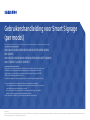 1
1
-
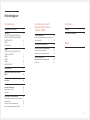 2
2
-
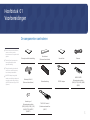 3
3
-
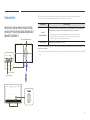 4
4
-
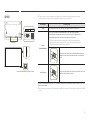 5
5
-
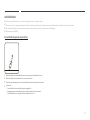 6
6
-
 7
7
-
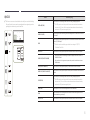 8
8
-
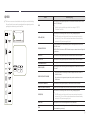 9
9
-
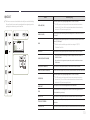 10
10
-
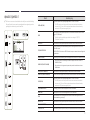 11
11
-
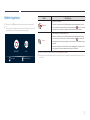 12
12
-
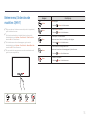 13
13
-
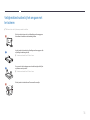 14
14
-
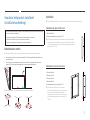 15
15
-
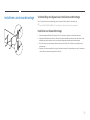 16
16
-
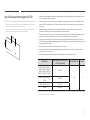 17
17
-
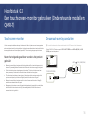 18
18
-
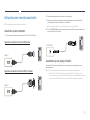 19
19
-
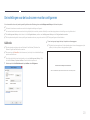 20
20
-
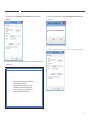 21
21
-
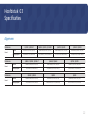 22
22
-
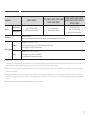 23
23
-
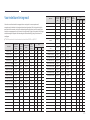 24
24
-
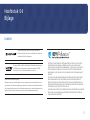 25
25